Kysymys
Ongelma: "Järjestelmän" prosessin suuri prosessori – kuinka korjata?
Hei. Ostin äskettäin uuden Windows 10 -kannettavan, jossa on esiasennettu käyttöjärjestelmä. Yleensä kaikki toimii hyvin. Olen kuitenkin huomannut, että "Järjestelmä"-niminen prosessi vie yleensä noin 20% suorittimen käytöstä, mikä on mielestäni liikaa. Ongelma ratkeaa itsestään, kun käynnistän kannettavan tietokoneen uudelleen, vaikka se palaa myöhemmin. Voinko tehdä jotain korjatakseni tämän?
Ratkaistu vastaus
Windows-prosessit ovat välttämättömiä mille tahansa käyttöjärjestelmälle, jotta se voisi jopa toimia. Jokainen näistä prosesseista vaihtelee tärkeydessään ja niillä on erilaisia tehtäviä. "Järjestelmä" prosessi (Ntoskrnl.exe) on yksi niistä, jotka ovat tärkeitä, koska se käsittelee erilaisia laiteajureita. Tarkemmin sanottuna se lataa eri valmistajien ohjaimia, jotka vaativat korkeamman käyttöoikeustason Windows 10:ssä.
Käyttäjät alkoivat valittaa korkeasta prosessorista[1] käyttö System-prosessissa vuosia sitten, eikä tämä ongelma näytä olevan poistumassa, koska uusia säikeitä ilmestyy jatkuvasti virallisille Microsoft-foorumeille ja muille portaaleille. Käyttäjien raporttien mukaan jotkut heistä kokevat hieman lisäystä resurssien käytössä (tyypillisesti 5% -20%), kun taas toiset väittävät, että prosessin suorittimen käyttö voi nousta jopa 70%.
Epäilemättä tällainen käyttäytyminen on epänormaalia, koska suurimman osan ajasta prosessi pysyy 1 %:ssa tai sen alapuolella resurssien käytössä, ja sen oletetaan pysyvän sellaisena suurimmaksi osaksi.
Pääsyy "Järjestelmä"-prosessin korkeaan prosessorin käyttöön on jonkinlainen ajureiden ongelma, olipa kyseessä sitten yhteensopimattomuus, korruptio jne. Tämä ei kuitenkaan välttämättä aina pidä paikkaansa, koska myös ylikuormitetut asemat tai ristiriitaiset ohjelmat voivat olla syynä. Siksi, jotta voit korjata järjestelmäprosessin korkean suorittimen käytön, sinun on käytettävä useita ratkaisuja, kunnes oikea auttaa sinua.
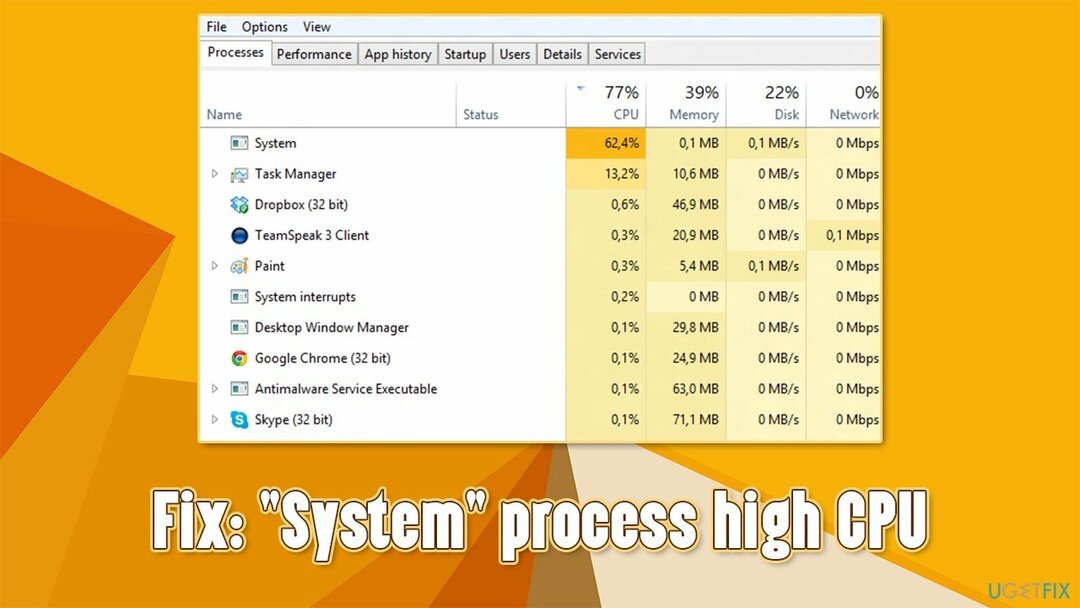
On myös syytä huomata, että korkea suorittimen käyttö eri prosesseissa on yleistä Windows 10:ssä – niitä ovat mm.
- Järjestelmä keskeyttää
- Antimalware-palvelu suoritettavissa
- IAStorDataSvc
- Moderni asennuspalvelin
- Suorituksenaikainen välittäjä, jne.
Ennen kuin yrität ottaa käyttöön alla olevia korjauksia, suosittelemme, että kokeilet automaattista ratkaisua - ReimageMac-pesukone X9. Tämä korjausohjelmisto voi nopeasti tunnistaa ja korjata yleisimmät Windows-virheet, BSOD: t,[2] haittaohjelma[3] vaurioita, vioittuneita järjestelmätiedostoja tai muita ongelmia muutamassa minuutissa.
Ratkaisu 1. Suorita ohjelman yhteensopivuuden vianmääritys
Vioittuneen järjestelmän korjaamiseksi sinun on ostettava lisensoitu versio Reimage Reimage.
Yhteensopivuusongelmat voivat saada prosessit kuluttamaan epätavallisen paljon suoritinta. Siksi sinun tulee kokeilla ohjelman yhteensopivuuden vianmääritystä ja katsoa, tuoko se tuloksia:
- Kirjoita Vianetsintä Windowsin haussa ja paina Tulla sisään
- Jos et näe vasemmalla olevia vianmääritystoimintoja, napsauta Muita vianmäärityksiä
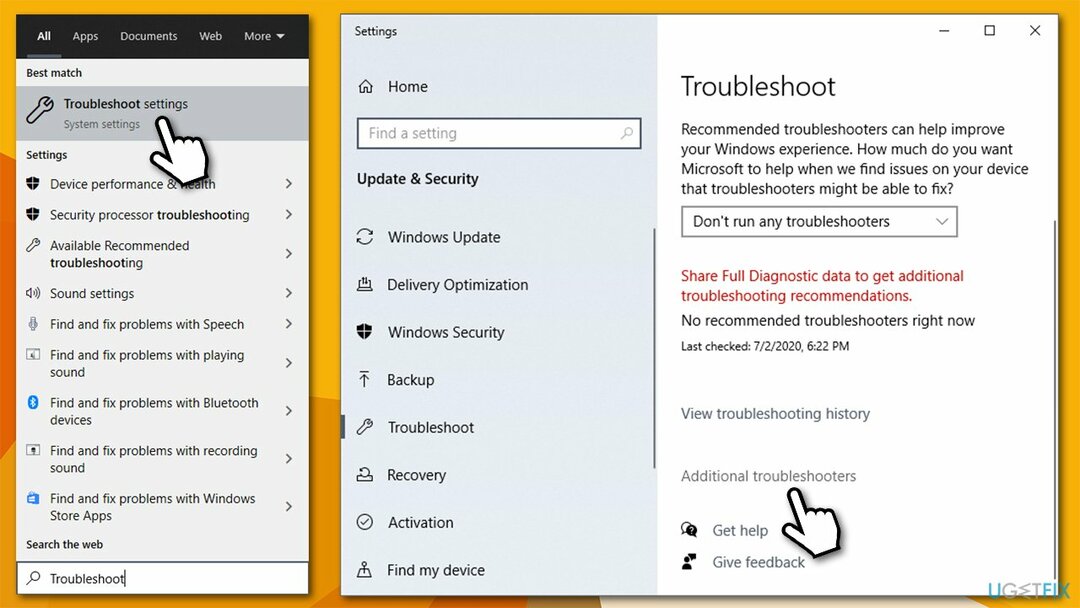
- Paikantaa Ohjelman yhteensopivuuden vianmääritys ja napsauta Suorita vianmääritys
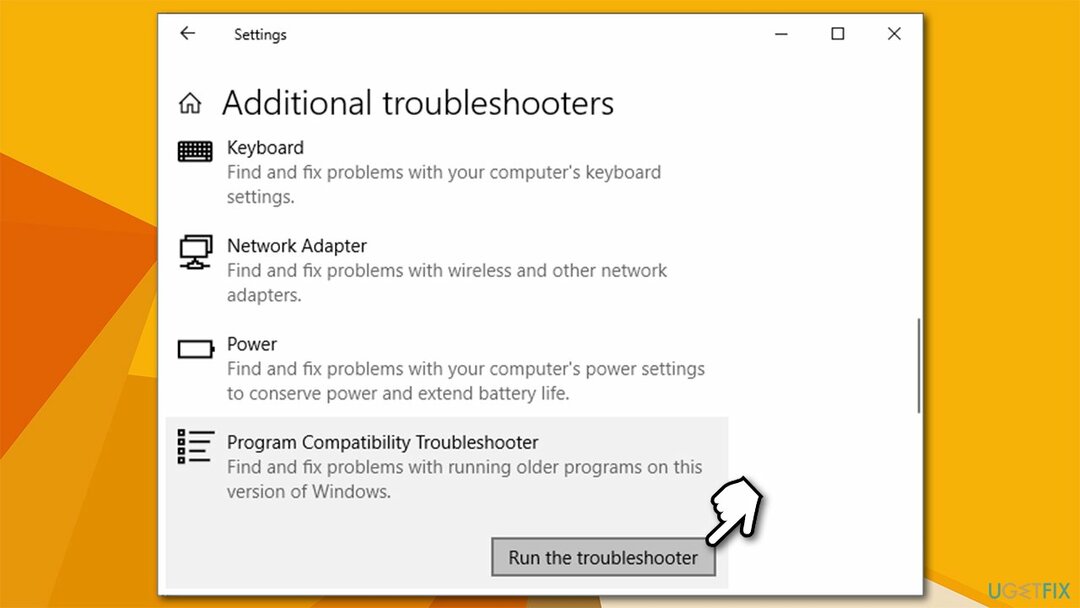
- Odota, kunnes Windows suorittaa tarkistuksen ja raportoi havainnoista
- Ota ehdotetut korjaukset käyttöön.
Ratkaisu 2. Etsi laitteistomuutokset
Vioittuneen järjestelmän korjaamiseksi sinun on ostettava lisensoitu versio Reimage Reimage.
Jotkut käyttäjät sanoivat, että laitteiston muutosten tarkistaminen auttoi heitä korjaamaan järjestelmäprosessin korkean suorittimen käytön.
- Napsauta hiiren kakkospainikkeella alkaa ja valita Laitehallinta
- Napsauta ikkunan yläosassa Etsi ohjaimen muutokset.
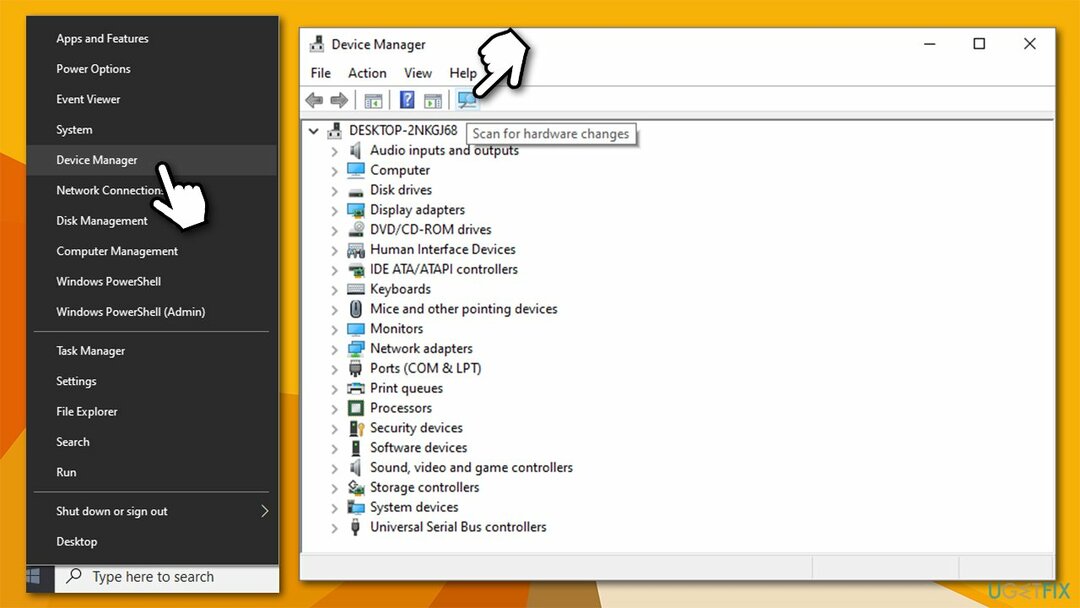
Ratkaisu 3. Asenna näytönohjaimet uudelleen
Vioittuneen järjestelmän korjaamiseksi sinun on ostettava lisensoitu versio Reimage Reimage.
Koska yksi tärkeimmistä syistä, miksi järjestelmäprosessi saattaa käyttää liikaa suoritinta, on ohjaimen muutokset/vioittuminen, sinun tulee poistaa ohjaimet:
- Napsauta hiiren kakkospainikkeella alkaa ja valita Laitehallinta
- Laajenna Näytön sovittimet -osio
- Napsauta näytönohjainta hiiren kakkospainikkeella ja valitse Poista laite
- Valitse kehotteessa kohta Poista tämän laitteen ohjainohjelmisto vaihtoehto
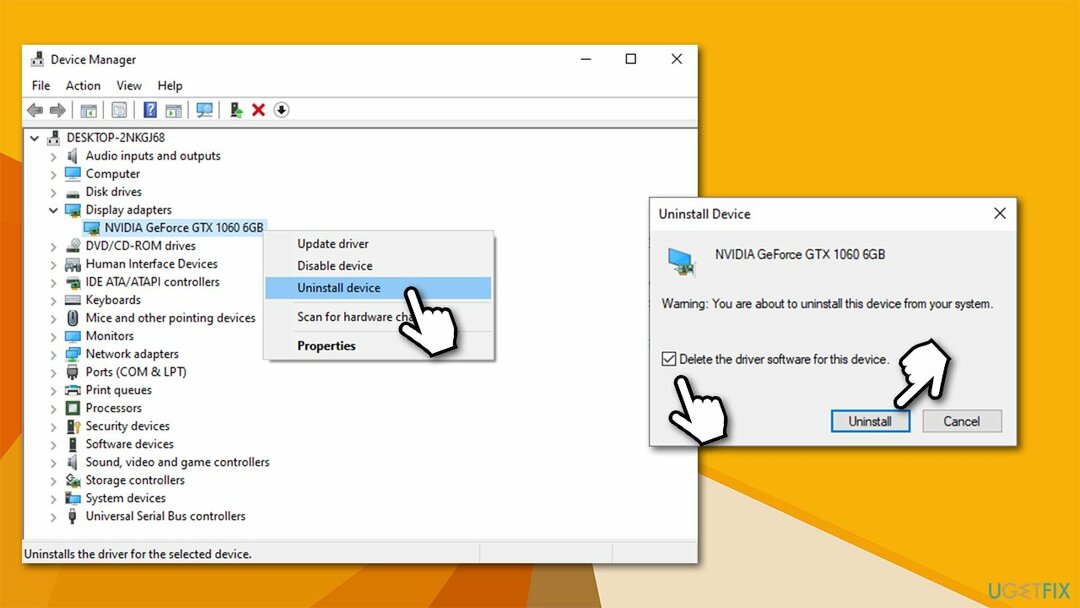
- Klikkaus Poista asennus
- Käynnistä uudelleen Sinun tietokoneesi.
Kun tietokone käynnistyy takaisin, sinun on asennettava uudet ohjaimet GPU: llesi. Ei ole mikään salaisuus, että Laitehallinta ei ole kaukana optimaalisesta ratkaisusta, varsinkin kun on kyse näytönohjainten ohjaimista. Siksi sinun tulee joko vierailla valmistajan verkkosivustolla ja ladata ajurit sieltä tai käyttää automaattista päivitysohjelmaa, kuten DriverFix varmistaaksesi, että oikea ohjelmisto on asennettu.
Ratkaisu 4. Käytä Levyn puhdistusta
Vioittuneen järjestelmän korjaamiseksi sinun on ostettava lisensoitu versio Reimage Reimage.
- Kirjoita Levyn puhdistus Windowsin haussa ja paina Tulla sisään
- Valitse pääasemasi (C: oletuksena)
- Valitse poistettavat osat ja paina OK.
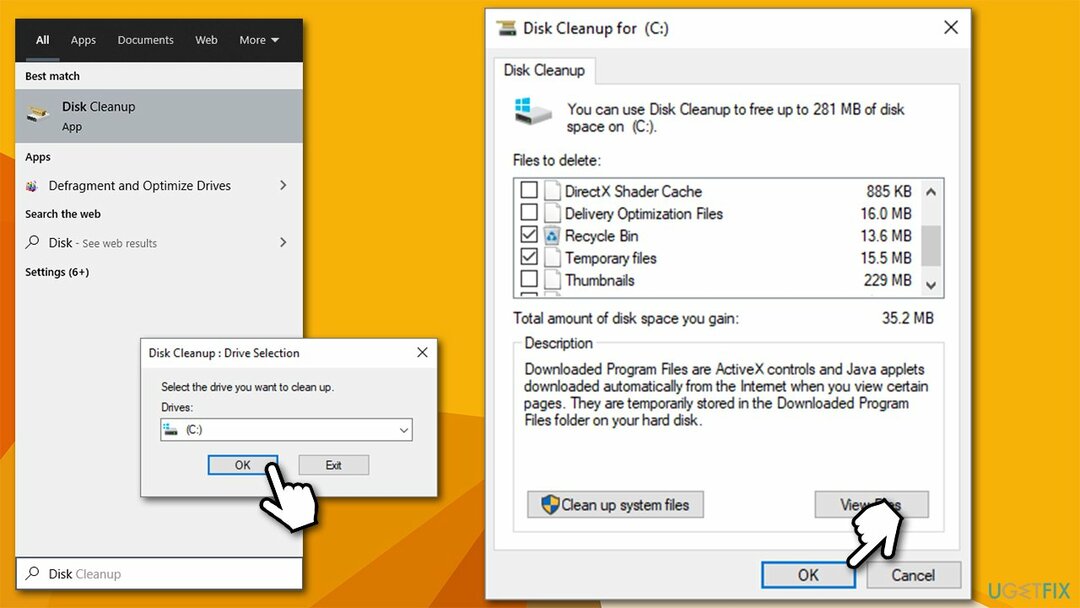
Ratkaisu 5. Muuta asetuksia Nvidia Control Panelissa
Vioittuneen järjestelmän korjaamiseksi sinun on ostettava lisensoitu versio Reimage Reimage.
Käyttäjien mukaan Nvidian ohjauspaneelin asetusten säätäminen auttoi heitä ratkaisemaan ongelman. Ilmeinen, korkea suorittimen käyttö Järjestelmäprosessi voi usein esiintyä järjestelmissä, joissa on käytössä kaksi tai useampia GPU: ta.
- Kirjoita Nvidia ohjauspaneeli Windowsin haussa ja paina Tulla sisään
- Klikkaus Hallitse 3D-asetuksia
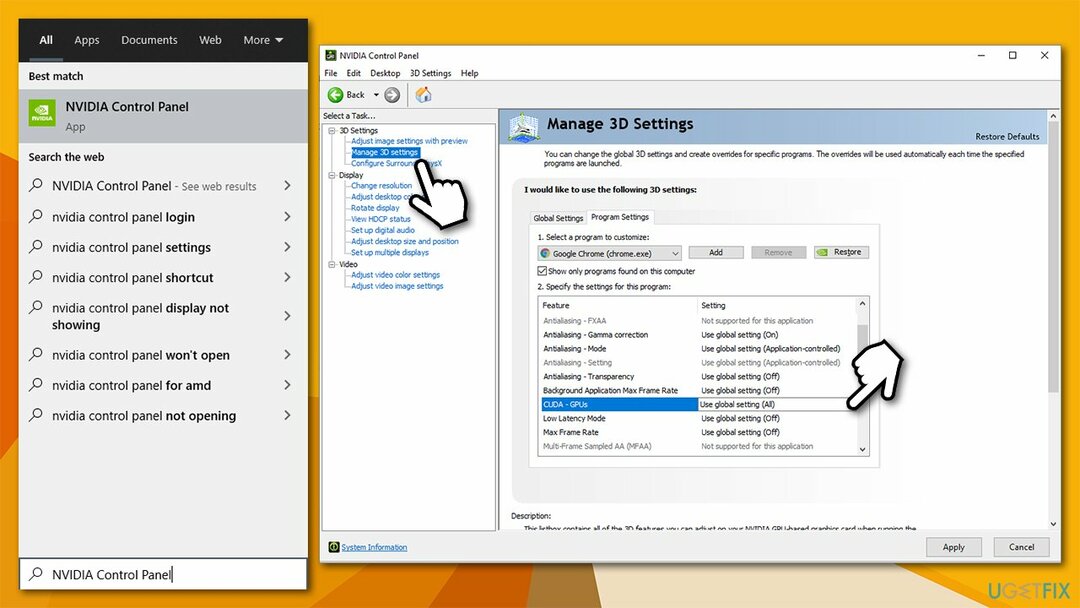
- Mene Ohjelman asetukset
- Valitse ohjelma, joka on yleisimmin käynnissä taustalla, esim. Google Chrome
- Vuonna GPU: t -osiossa, valitse näytönohjain oletusasetuksen sijaan.
Ratkaisu 6. Poista Conexant Audio -ohjelmisto Lenovon kannettavista tietokoneista
Vioittuneen järjestelmän korjaamiseksi sinun on ostettava lisensoitu versio Reimage Reimage.
Jos käytät Lenovo-kannettavaa, sinun tulee poistaa Conexant-ääniohjainten asennus, koska niitä ei enää tueta ja ne voivat aiheuttaa kaikenlaisia ongelmia, mukaan lukien järjestelmäprosessin korkean suorittimen.
Korjaa virheet automaattisesti
ugetfix.com-tiimi yrittää tehdä parhaansa auttaakseen käyttäjiä löytämään parhaat ratkaisut virheiden poistamiseen. Jos et halua kamppailla manuaalisten korjaustekniikoiden kanssa, käytä automaattista ohjelmistoa. Kaikki suositellut tuotteet ovat ammattilaistemme testaamia ja hyväksymiä. Alla on lueteltu työkalut, joita voit käyttää virheen korjaamiseen:
Tarjous
tee se nyt!
Lataa FixOnnellisuus
Takuu
tee se nyt!
Lataa FixOnnellisuus
Takuu
Jos et onnistunut korjaamaan virhettäsi Reimagen avulla, ota yhteyttä tukitiimiimme saadaksesi apua. Ole hyvä ja kerro meille kaikki tiedot, jotka mielestäsi meidän pitäisi tietää ongelmastasi.
Tämä patentoitu korjausprosessi käyttää 25 miljoonan komponentin tietokantaa, jotka voivat korvata käyttäjän tietokoneelta vaurioituneen tai puuttuvan tiedoston.
Vioittuneen järjestelmän korjaamiseksi sinun on ostettava lisensoitu versio Reimage haittaohjelmien poistotyökalu.

Yksityinen Internet-yhteys on VPN, joka voi estää Internet-palveluntarjoajasi hallitus, ja kolmannet osapuolet eivät voi seurata verkkoasi ja voit pysyä täysin nimettömänä. Ohjelmisto tarjoaa omistettuja palvelimia torrentia ja suoratoistoa varten, mikä varmistaa optimaalisen suorituskyvyn eikä hidasta sinua. Voit myös ohittaa maantieteelliset rajoitukset ja tarkastella palveluita, kuten Netflix, BBC, Disney+ ja muita suosittuja suoratoistopalveluita ilman rajoituksia, riippumatta siitä, missä olet.
Haittaohjelmahyökkäykset, erityisesti kiristysohjelmat, ovat ylivoimaisesti suurin vaara kuvillesi, videoillesi, työ- tai koulutiedostoillesi. Koska kyberrikolliset käyttävät vankkaa salausalgoritmia tietojen lukitsemiseen, sitä ei voi enää käyttää ennen kuin bitcoinin lunnaat on maksettu. Sen sijaan, että maksaisit hakkereille, sinun tulee ensin yrittää käyttää vaihtoehtoa elpyminen menetelmiä, jotka voivat auttaa sinua palauttamaan ainakin osan kadonneista tiedoista. Muuten voit menettää myös rahasi tiedostoineen. Yksi parhaista työkaluista, joka voi palauttaa ainakin osan salatuista tiedostoista - Data Recovery Pro.